Лесно и бързо ръководство за root достъп на Android

След като руутнете телефона си с Android, имате пълен достъп до системата и можете да стартирате много видове приложения, които изискват root достъп.
Когато отидете на клас, има толкова много информация, която трябва да запомните. Невъзможно е да запомните всеки един детайл, освен ако не полудете, опитвайки се да запишете какво казва професорът.
Приложение, което ще ви помогне да записвате вашите класове, е Easy Voice Recorder Pro . Приложението също има безплатна версия, но с платената версия ($3,99) можете да се насладите на много повече полезни функции.
Създаването на първото си аудио е лесно. Уверете се, че сте в раздела Запис. В долната част ще видите червен кръг с бял микрофон в средата. Докоснете това и записът ще започне.
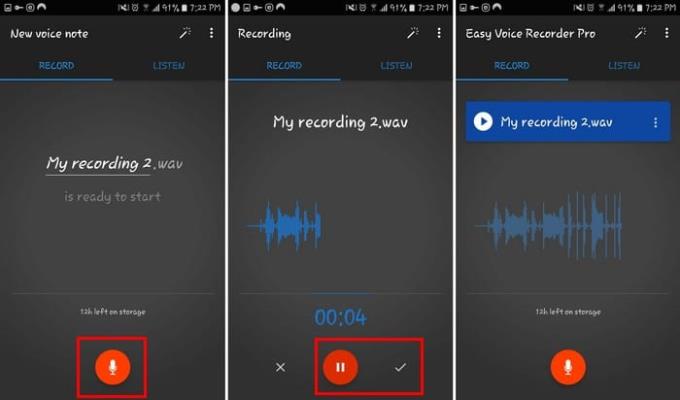
За да поставите на пауза, но не и да спрете записа, докоснете червения бутон за пауза. Когато сте готови да запазите записа, докоснете бялата отметка.
След като приключите със записа, преминете към раздела Слушане. Тук можете да намерите всичките си записи. Те ще имат датата и часа на записа и дори продължителността.
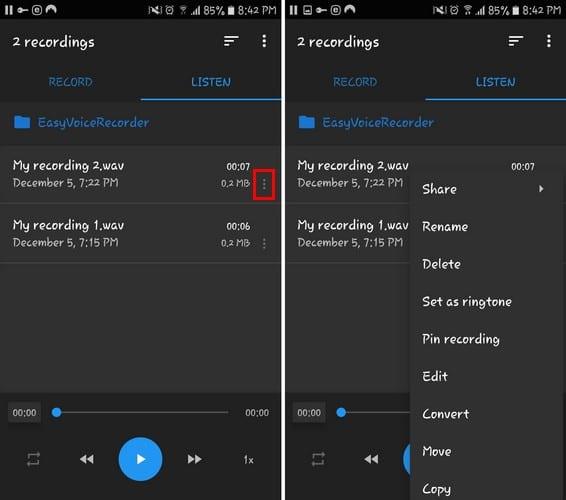
Ако докоснете трите точки вдясно, ще получите опции за:
За онези моменти, когато трябва да получите някои бележки от аудио, цикълът може да бъде много полезен. За да завъртите аудио:
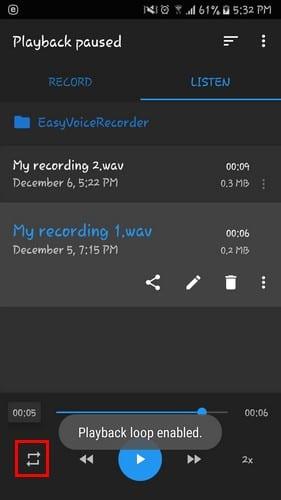
Ако искате да се забавлявате малко и да ускорите колко бързо се възпроизвежда аудиото, докоснете 0,5x вдясно. Колкото по-високо го зададете, толкова по-бързо ще се възпроизвежда звукът.
За да ускорите наистина нещата, докоснете стрелките, сочещи надясно или наляво. Като докоснете веднъж, ще бъдете отведени в средата на записа. Когато докоснете два пъти, това ще ви отведе до края на записа.
Съжалявате, че сте кръстили този аудио файл „Запис“? Ако искате да дадете на файла по-добро име:
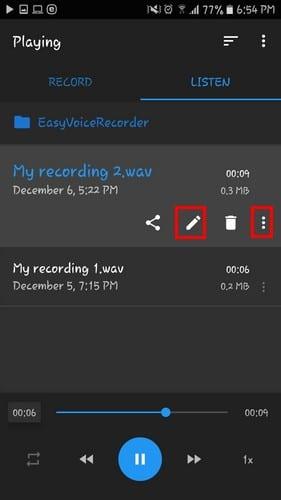
Друг начин да промените името на файла е да докоснете трите точки и да изберете преименуване.
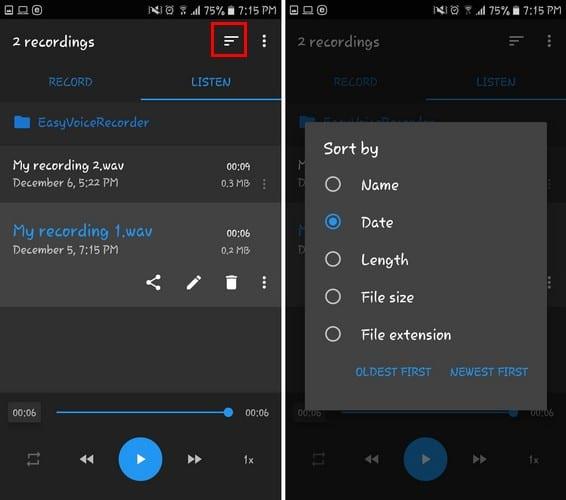
Можете да подредите реда на записите по различни начини. Например, можете да промените реда на файловете, така че те да бъдат подредени по:
За да смесите нещата, просто докоснете неравните линии в горната част и направете своя избор.
Случват се злополуки, така че винаги трябва да имате резервно копие на всичките си аудиозаписи, за всеки случай. Приложението ви позволява да архивирате вашите аудиозаписи в Dropbox или Google Drive. За да качите вашите файлове:
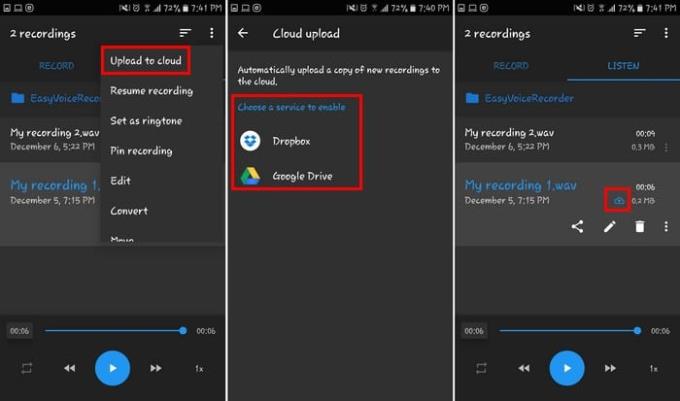
Ще трябва да синхронизирате акаунта си в Goggle с приложението, така че качването на бъдещи файлове е още по-лесно.
След като докоснете опцията за качване на файла, ще видите син облак върху файла. Това означава, че файлът се качва. Когато облакът стане сив, това означава, че качването е завършено.
Има и други неща, които можете да правите, така че вашите записи са подходящи. Например, като докоснете иконата, която прилича на пръчка, и можете да коригирате всякакви неща.
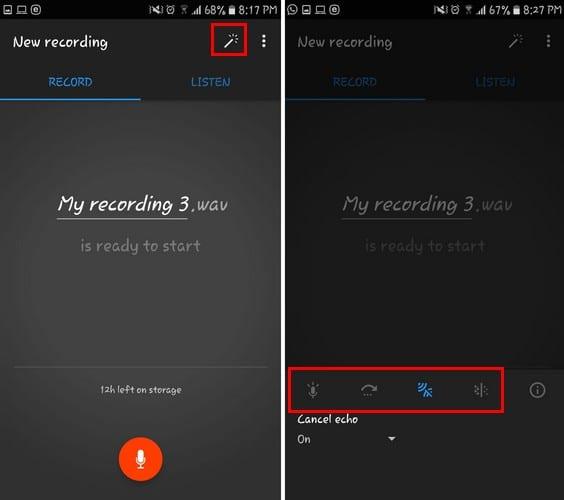
Ще видите опции за увеличаване на силата на звука (икона на микрофон) и Пропускане на тихи секции (стрелка напред). Други опции включват Отмяна на ехото (икони на звукова вълна) и Намаляване на шума (точки).
Easy Voice Recorder Pro предлага много страхотни опции, но не толкова много, че в крайна сметка да ви обърка. Това е приложение, което работи добре и върши работата. Какво мислите за приложението? Споделете вашето мнение в коментарите по-долу.
След като руутнете телефона си с Android, имате пълен достъп до системата и можете да стартирате много видове приложения, които изискват root достъп.
Бутоните на вашия телефон с Android не са само за регулиране на силата на звука или събуждане на екрана. С няколко прости настройки те могат да се превърнат в преки пътища за бързо заснемане на снимки, прескачане на песни, стартиране на приложения или дори активиране на функции за спешни случаи.
Ако сте забравили лаптопа си на работа и имате спешен доклад, който да изпратите на шефа си, какво трябва да направите? Да използвате смартфона си. Още по-сложно е да превърнете телефона си в компютър, за да вършите много задачи едновременно по-лесно.
Android 16 има джаджи за заключен екран, с които можете да променяте заключения екран по ваш избор, което го прави много по-полезен.
Режимът „Картина в картината“ на Android ще ви помогне да свиете видеото и да го гледате в режим „картина в картината“, гледайки видеото в друг интерфейс, за да можете да правите други неща.
Редактирането на видеоклипове на Android ще стане лесно благодарение на най-добрите приложения и софтуер за редактиране на видео, които изброяваме в тази статия. Уверете се, че ще имате красиви, вълшебни и стилни снимки, които да споделяте с приятели във Facebook или Instagram.
Android Debug Bridge (ADB) е мощен и универсален инструмент, който ви позволява да правите много неща, като например намиране на лог файлове, инсталиране и деинсталиране на приложения, прехвърляне на файлове, root и флаш персонализирани ROM-ове, както и създаване на резервни копия на устройства.
С приложения с автоматично щракване. Няма да се налага да правите много, когато играете игри, използвате приложения или задачи, налични на устройството.
Въпреки че няма магическо решение, малки промени в начина, по който зареждате, използвате и съхранявате устройството си, могат да окажат голямо влияние върху забавянето на износването на батерията.
Телефонът, който много хора обичат в момента, е OnePlus 13, защото освен превъзходен хардуер, той притежава и функция, която съществува от десетилетия: инфрачервеният сензор (IR Blaster).







